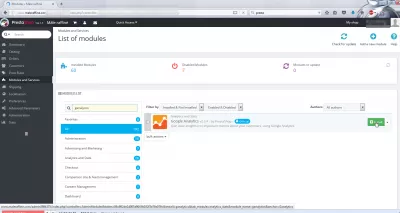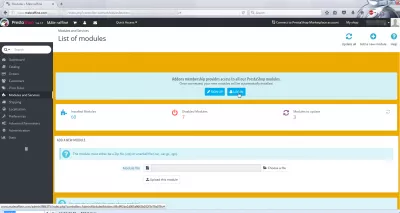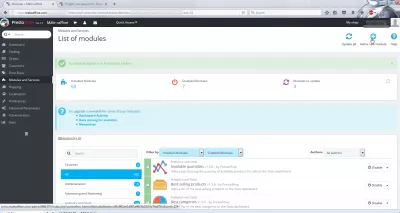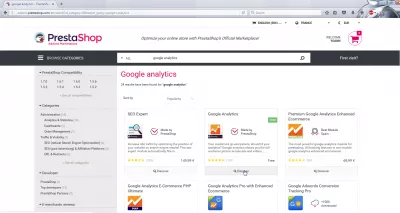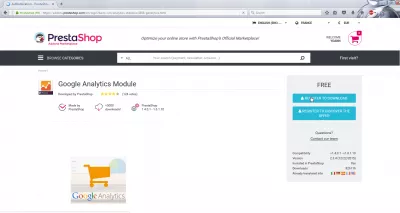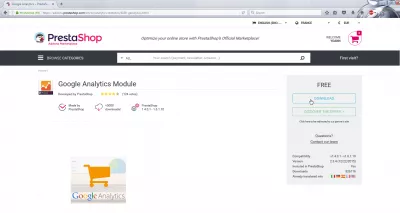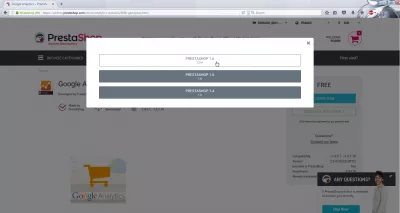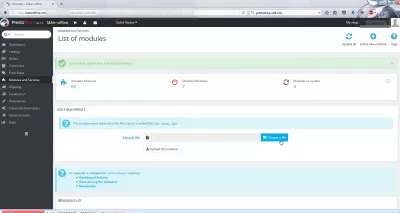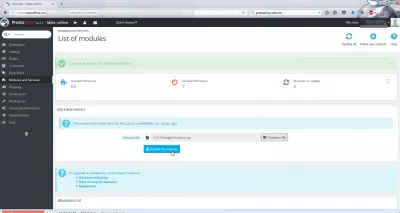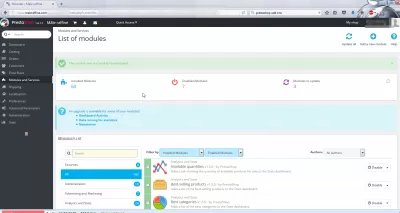Módulo de instalação do PrestaShop manualmente
Como instalar o módulo no PrestaShop
Pode ser complicado instalar um módulo no PrestaShop, especialmente para iniciantes, já que o módulo de instalação não é totalmente automatizado, como você poderia ver no WordPress ou em outros sistemas de gerenciamento de conteúdo online.
O processo é o seguinte:
- Baixe o arquivo de módulo no seu computador local,
- Carregue o módulo na instalação do PrestaShop,
- Instale o módulo para a loja.
Módulo de instalação do PrestaShop
Para começar, vá para a página de administração do PrestaShop e faça o login não apenas para a administração, mas também para a conta PrestaShop na seção Módulos e Serviços.
Agora, depois de entrar, clique em Adicionar um novo módulo, no canto superior direito da tela.
Ele levará você aos sites dos módulos do PrestaShop, onde você pode encontrar módulos gratuitos e pagos para sua loja online.
Por exemplo, o módulo do Google Analytics é gratuito e vamos instalá-lo nesse exemplo.
Repositório de módulos gratuitos PrestaShopUma vez que o módulo foi encontrado, é necessário se registrar novamente no site para poder baixar o módulo, mesmo que você já esteja logado no site da PrestaShop.
Módulos gratuitos PrestaShop
Depois de ter logado no sistema, é possível baixar gratuitamente o módulo - caso o módulo tenha uma taxa, é mais provável que primeiro pague por ele.
A interface se oferecerá para selecionar a versão PrestaShop, já que o arquivo para download do módulo pode ser diferente dependendo da versão.
Agora que o arquivo do módulo foi baixado localmente, volte para a página de administração do PrestaShop, nos módulos e serviços, e vá para a lista de módulos, onde é possível adicionar um novo módulo.
Você será solicitado a selecionar o arquivo em seu computador, basta encontrá-lo mais provavelmente na sua pasta de downloads.
Módulo de instalação do PrestaShop manualmente
O arquivo selecionado no computador, agora é possível fazer o upload do módulo para a instalação do PrestaShop, que será então adicionado à lista de módulos disponíveis para aquela loja específica.
Criação do site mestre: inscreva -se agora!
Transforme sua presença digital com nosso curso abrangente de criação de sites - comece sua jornada para se tornar um especialista na web hoje!
Inscreva -se aqui
Uma vez que o módulo tenha sido enviado para o PrestaShop, ainda não está pronto para uso. Por enquanto, ele foi adicionado apenas à lista de módulos disponíveis, e agora é necessário encontrá-lo na lista de módulos.
Use o campo de pesquisa para procurar o módulo que você deseja instalar.
Agora que você encontrou seu módulo na lista de módulos disponíveis para esta loja, você pode clicar em instalar para instalá-lo em sua loja online e jogar com ele.
Descrição do Problema
Módulos gratuitos PrestaShop, como instalar módulo no PrestaShop, módulo de instalação PrestaShop manualmente, PrestaShop como instalar um módulo.
Módulo de instalação do PrestaShop manualmente
Basta seguir estas etapas para instalar um módulo manualmente no PrestaShop:
- baixe o módulo de arquivamento para instalar e descompacte-o no seu computador,
- com um software de FTP como o FileZilla, carregue a pasta descompactada na pasta / modules PrestaShop,
- no painel de administração do site PrestaShop, vá para back office> módulos,
- encontre o novo módulo> instalar,
- encontre o novo módulo novamente> configure e teste o módulo para ver se a instalação manual funcionou.
Módulo de instalação do PrestaShop manualmentedownload de módulos gratuitos de prestashop
Perguntas Frequentes
- Qual é o processo manual para instalar um módulo no PrestaShop quando a instalação automática não é uma opção?
- Faça o download do módulo e, no Back Office do Prestashop, navegue para Modules> Module Manager, Clique em Carregar um módulo e selecione o arquivo do módulo baixado. Siga os avisos para concluir a instalação.

Yoann Bierling é um profissional de publicação e consultoria digital da web, causando um impacto global por meio de conhecimentos e inovação em tecnologias. Apaixonado por capacitar indivíduos e organizações a prosperar na era digital, ele é levado a fornecer resultados excepcionais e impulsionar o crescimento através da criação educacional de conteúdo.
Criação do site mestre: inscreva -se agora!
Transforme sua presença digital com nosso curso abrangente de criação de sites - comece sua jornada para se tornar um especialista na web hoje!
Inscreva -se aqui